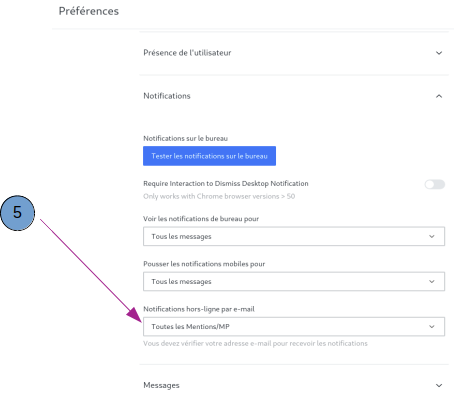RocketChat - Système de messagerie instantanée
Le service de chat ou messagerie instantanée RocketChat (https://chat.univ-lille.fr) permet de faciliter la communication synchrone au sein de l’université.
Ce service est disponible depuis l'ENT, mais aussi intégré comme activité sur les plateformes pédagogiques Moodle ULille et Moodle EXAM.
Notez qu'au-delà des deux tutoriels proposés sur infotuto, d'autres informations sont disponibles sur la page d’accueil de RocketChat.
RocketChat - Messagerie instantanée
Installation et utilisation
Vous trouverez toutes les informations sur les différents clients à cette adresse : https://rocket.chat/install
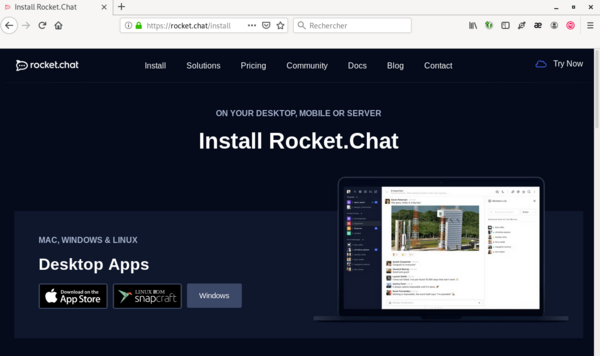
Se connecter
1. Cliquer sur la croix pour ajouter un serveur
2. Renseigner l’URL du serveur suivante : chat.univ-lille.fr
3. Cliquer sur le bouton CONNEXION
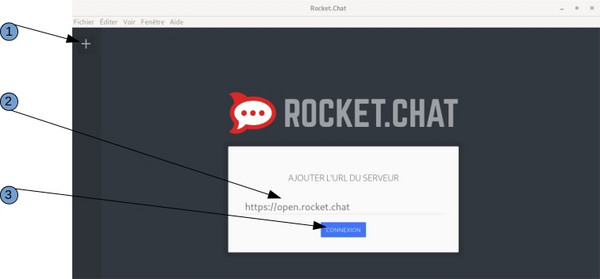
Accéder au service
1. S’assurer de la sélection du bon serveur (si vous en avez plusieurs)
2. Se connecter puis s’identifier sur la fenêtre qui s’ouvrira
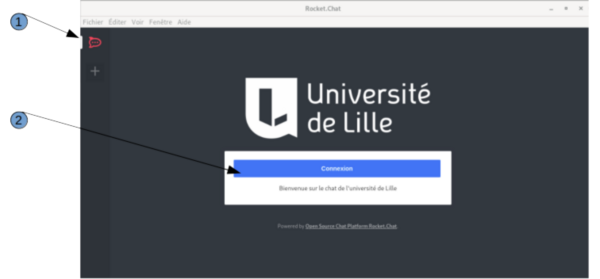
Menu Général
Vous y retrouverez :
- Les options du compte utilisateur
- La possibilité de retourner à la page d’accueil
- La recherche d'un utilisateur ou d'un salon
- Le répertoire pour visualiser tous les utilisateurs et salons autorisés
- Les options d’affichage de l’interface
- L'accès à la page pour créer un salon ou des messages privés
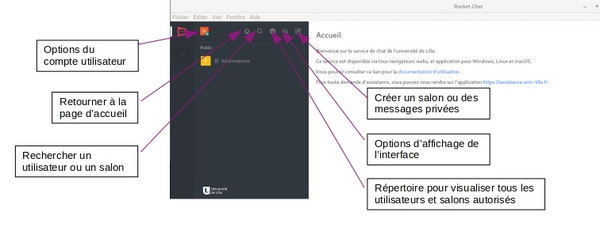
Discuter
1. Créer un « canal » (salon) avec des options de permissions spécifiques
2. Créer une conversation privée avec une ou plusieurs personnes
3. Créer un sous-canal à un canal précédemment créé pour lier cette « discussion »
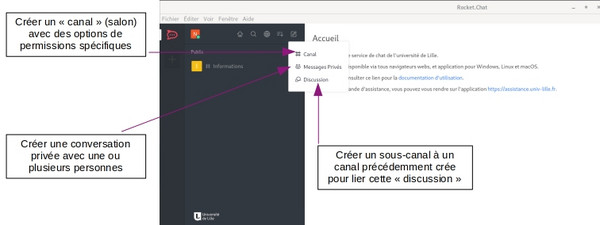
Rechercher un interlocuteur, un salon
Renseigner le nom et/ou prénom de l’utilisateur ou du salon recherché
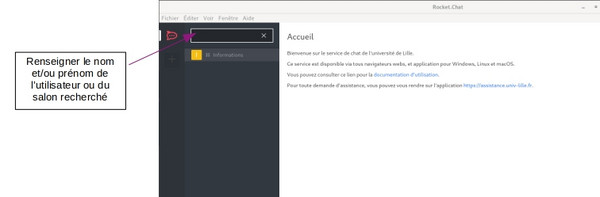
Recherches
Vous pouvez y renseigner le nom et/ou prénom de l’utilisateur ou du salon recherché.
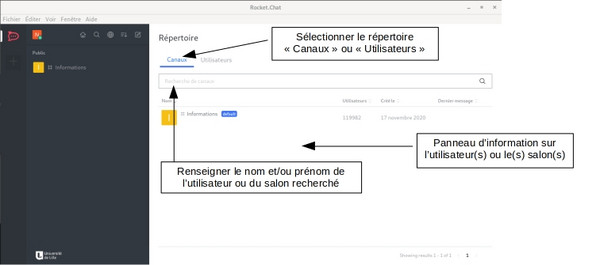
Menu "affichage"
1. Ouvrir le panneau des options d’affichage
2. Sélectionner, activer, désactiver, les options souhaitées
3. Changement(s) de l’affichage visible dans la colonne de gauche
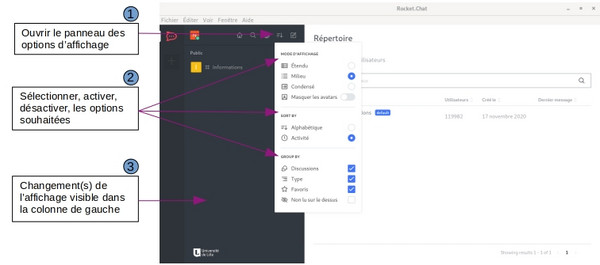
Informations techniques et assistance
La taille maximale autorisée pour les pièces jointes est de 25 Mo
Pour toute demande d'assistance, nous vous invitons à déposer votre demande sur la plate-forme dédiée.
Lorsqu'un message vous est adressé, soit nominativement, soit dans un canal, alors que vous êtes hors ligne, une notification par mel vous est adressée.
Si vous souhaitez désactver ces notifications par mel, voici comment procéder :
- Cliquez sur l'icône de votre profil (1) puis Sélectionnez "Mon compte" (2)
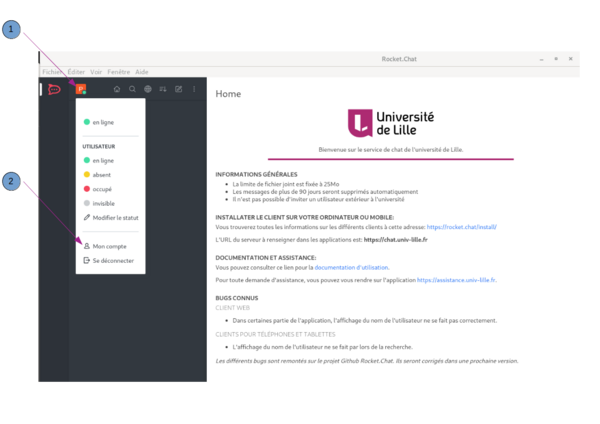
- Sélectionnez les préférences (3) puis Les notifications (4)
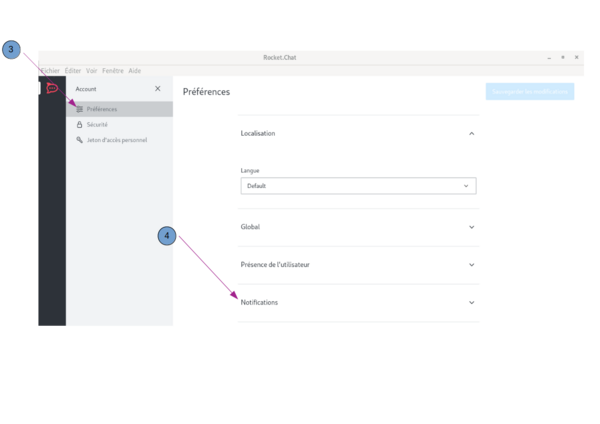
- Choisissez le paramétrage souhaité pour vos notifications (5)